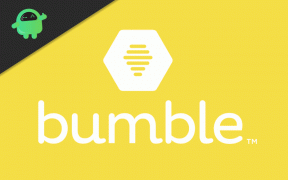Como desativar o Touch ID no Apple iPhone e iPad
Miscelânea / / August 05, 2021
A Apple sempre garante a segurança máxima para seus dispositivos móveis. Ao longo dos anos, vimos como a Apple desenvolveu o conceito de Touch ID e Face ID em seus telefones e tablets. No entanto, algumas pessoas podem achar o Touch ID não tão seguro quanto uma senha manual. Temos o último como um forte backup para garantir o acesso ao nosso dispositivo. O Touch ID é seguro, mas pode ser hackeado. E se alguém conseguir levantar suas digitais.? Não é uma ocorrência comum, mas ainda assim, é possível. Vimos como o mecanismo de identificação facial da Apple pode ser enganado com uma máscara. Se nós desativar o touch ID no iPhone / iPad, então o único acesso de segurança é possível por meio da senha
Agora, quando se trata de senha, a Apple tem uma tecnologia incrível presente nos iPhones e iPads. Se uma pessoa deseja acessar seu dispositivo da Apple de forma mal-intencionada, mas inserir a senha errada por 10 dez vezes, todos os dados do dispositivo serão apagados. Se você é realmente paranóico com a segurança do seu iPhone, não desative o touch ID. No entanto, se você está um pouco entediado com a forma como o acesso ao Touch ID é necessário para desbloquear, usar aplicativos e autenticar compras, você pode desativá-lo para variar.

Relacionados | Como consertar se o Apple Pay não está funcionando no iPhone
Desativar Touch ID no iPhone e iPad
Em primeiro lugar, devo informar que o guia a seguir se aplica apenas a iPhones e iPads da Apple que vêm com um sensor Touch ID. Ainda para os nossos amigos leitores não experientes em tecnologia, aqui está a lista de dispositivos móveis da Apple que vêm com touch ID neles.
Dispositivos Apple que vêm com Touch ID
- iPhone SE 2020 2ª geração
- iPhone 6/7/8 series
- iPad Air
- iPad Mini
Passos
- Vamos para Configurações
- Role para baixo até Touch ID e senha. Toque nele para abrir.
- Você será solicitado a inserir sua senha. Entre
- Em seguida, você verá o Use Touch ID para a seção.

- Sob isso, existem três opções. Use Touch ID para desbloquear iPhone, iTunes e App Storee Preenchimento automático de senha.
- Além de cada um deles, haverá uma alternância. toque neles para desativar o Touch ID.
- Feito isso, a senha é a única forma de acessar seu dispositivo, fazer uma compra ou usar o Apple Pay.
- Para protegê-lo ainda mais, role todo o caminho até o Apagar dados opção. Toque no botão de alternância próximo a ele para ativá-lo.

Se alguém colocar as mãos em seu dispositivo e quiser roubar ou acessar informações nele, ele terá que inserir a senha. Naturalmente, ele tentará adivinhar. No entanto, ele terá 10 chances antes que todas as informações dentro do iPhone sejam apagadas por conta própria.
Nota
Isso será mais eficaz quando o proprietário inserir uma senha que seja difícil de adivinhar e um pouco complexa. A melhor opção é definir uma senha alfanumérica. Ao mesmo tempo, o proprietário original do iPhone / iPad da Apple deve lembrar a senha, caso contrário, ele pode ser bloqueado para acessar seu próprio dispositivo.
Então, é assim que você pode desabilitar efetivamente o Touch ID no seu iPhone ou iPad, ao mesmo tempo que tem um mecanismo de senha seguro para proteger seus dispositivos. Espero que este guia tenha sido útil para você.
Leia a seguir,
- Como desativar o gesto de acessibilidade em iPhones
- Como recortar um vídeo no iPhone da Apple
Swayam é um blogueiro profissional de tecnologia com mestrado em aplicativos de computador e também tem experiência com desenvolvimento Android. Ele é um grande admirador do Stock Android OS. Além dos blogs de tecnologia, ele adora jogar, viajar e tocar / ensinar guitarra.